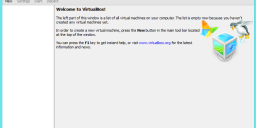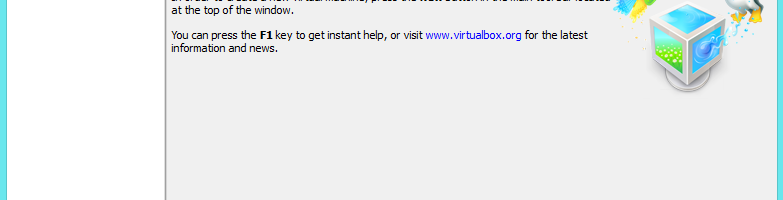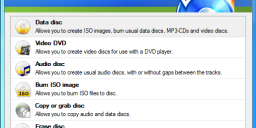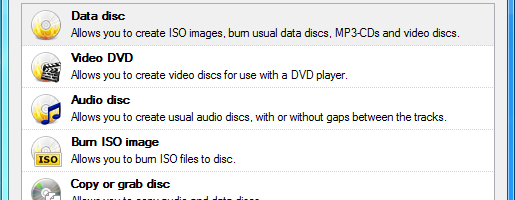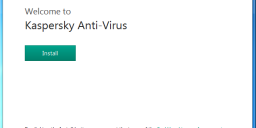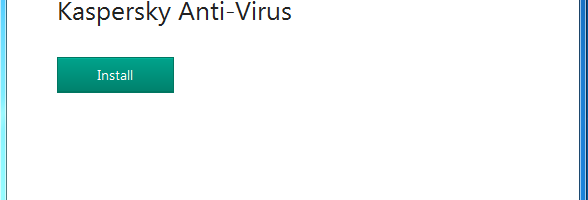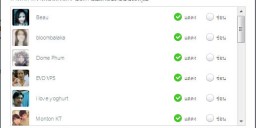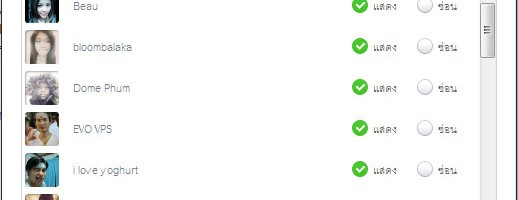การติดตั้ง VirtualBox ภาษาไทย (ภาพประกอบ)
โปรแกรม VirtualBox เป็นโปรแกรมในลักษณะของ Visualization Technology หรือโปรแกรมประเภทการจำลองคอมพิวเตอร์เพื่อติดตั้งระบบปฏิบัติการที่แตกต่างหรือเหมือนกับคอมพิวเตอร์หลักได้นั่นเอง ถ้าใครยังไม่รู้จักโปรแกรม VirtualBox ก็ให้นึกภาพโปรแกรม VMware ก็ได้เช่นกัน ลักษณะการทำงานเหมือนๆกัน ต่างกันที่ VMware ส่วนใหญ่จะเป็นซอฟต์แวร์ที่ใช้ในการค้าขายซะมากกว่า แต่ถ้าเป็น VirtualBox นั้นเป็นซอฟต์แวร์แบบ Open Source สามารถดาวน์โหลดมาใช้งานได้ฟรีๆ แต่ถ้าใครที่ไม่รู้จักทั้ง VirtualBox และ VMware ก็มาดูวิธีการติดตั้ง VirtualBox และการใช้งานในบทความต่อๆไปได้เลย ก่อนอื่นก็ดาวน์โหลดโปรแกรม VirtualBox มาให้เร็จเรียบร้อย (https://downloaddd.in.th/357/download-virtualbox) แล้วลุยวิธีการติดตั้งโปรแกรมไปพร้อมๆกัน เปิดโปรแกรม VirtualBox ขึ้นมา ก็จะเป็นหน้าตาตอนรับ และคลิก “Next” เพื่อไปขั้นตอนต่อไป ในขั้นตอนนี้ก็จะเป็นการบอกถึงรายละเอียดโปรแกรมย่อยๆของ VirtualBox ว่าจะติดตั้งอะไรลงไปบ้าง แนะนำให้เลือกค่า Default ของมัน และเลือกโฟเดอร์ที่ต้องการจะติดตั้งได้ ให้คลิก “Next” เพื่อไปยังขั้นตอนต่อไป ขั้นตอนนี้จะบอกถึงการสร้าง Shortcut ในส่วนต่างๆ ใครไม่ชอบก็ติ๊กออกได้ คลิก “Next” เพื่อไปยังขั้นตอนต่อไป ในขั้นตอนนี้ โปรแกรม VirtualBox แจ้งว่าตัวโปรแกรมต้องการ Restart…